Biasanya menghubungkan password WiFi ke ponsel kita. Bahkan terkadang kita ingin membaginya dengan teman atau menghubungkannya ke perangkat lain.
Untungnya saat ini baik Android maupun iPhone tidak memerlukan root atau jailbreak untuk melihat password WiFi yang digunakan.
Jadi jika Anda ingin melihat password WiFi yang terhubung di HP Android dan iPhone, berikut panduan lengkap melihat passwordnya di sini.
Cara melihat kata sandi WiFi di ponsel Android
Setiap merek ponsel Android biasanya memiliki tampilan menu dan pengaturan yang sedikit berbeda.
Namun secara umum langkah melihat password Wifi terkait hampir sama. Dalam contoh ini kita akan menggunakan ponsel Xiaomi Mi 10 dengan sistem operasi Android 11.
- Buka menu Pengaturan
Pertama, masuk ke menu pengaturan di ponsel Android Anda. Menu ini biasanya memiliki ikon ikon roda gigi.
- Pilih opsi Wi-Fi
Setelah masuk ke pengaturan, pilih Wi-Fi atau Jaringan & Internet dari menu (tergantung ponsel Anda).
- Pilih jaringan yang saat ini Anda sambungkan
Dalam daftar jaringan WiFi, pilih jaringan yang ingin Anda sambungkan. Biasanya muncul kata-kata yang berhubungan.
- Berbagi jaringan melalui kode QR
Setelah mengklik nama jaringan, akan muncul opsi saham. Sistem menampilkan kode QR yang berisi detail koneksi Wi-Fi, termasuk kata sandi.
- Pindai kode QR menggunakan ponsel lain
Gunakan ponsel lain untuk memindai kode QR. Setelah berhasil dipindai, akan muncul jaringan Wi-Fi beserta informasi kata sandinya.
- Lihat dan catat kata sandi WiFi
Setelah proses scanning selesai maka password WiFi akan terlihat jelas. Anda tidak akan melupakannya nanti, Anda bisa menyalinnya atau fokus padanya.
Langkah-langkah di atas bisa diterapkan pada ponsel android modern seperti samsung, oppo, vivo, realma dan unlimited.
Namun, pastikan perangkat Anda menjalankan Android 10 atau lebih baru untuk fitur ini karena fitur ini hanya tersedia pada versi ke atas.
Kiat tambahan: Jika ponsel Anda tidak memiliki berbagi jaringan, Anda dapat menggunakan aplikasi pihak ketiga (untuk perangkat yang di-rooting) atau PEMINDAI KODE QR untuk membaca informasi dari jaringan yang disimpan.
Cara melihat kata sandi WiFi di iPhone
Melihat kata sandi WiFi lebih mudah dari sebelumnya bagi pengguna iPhone. Fitur ini hanya tersedia sejak sistem operasi iOS 16. Jadi periksa apakah iPhone Anda diperbarui ke versi ini atau versi baru.
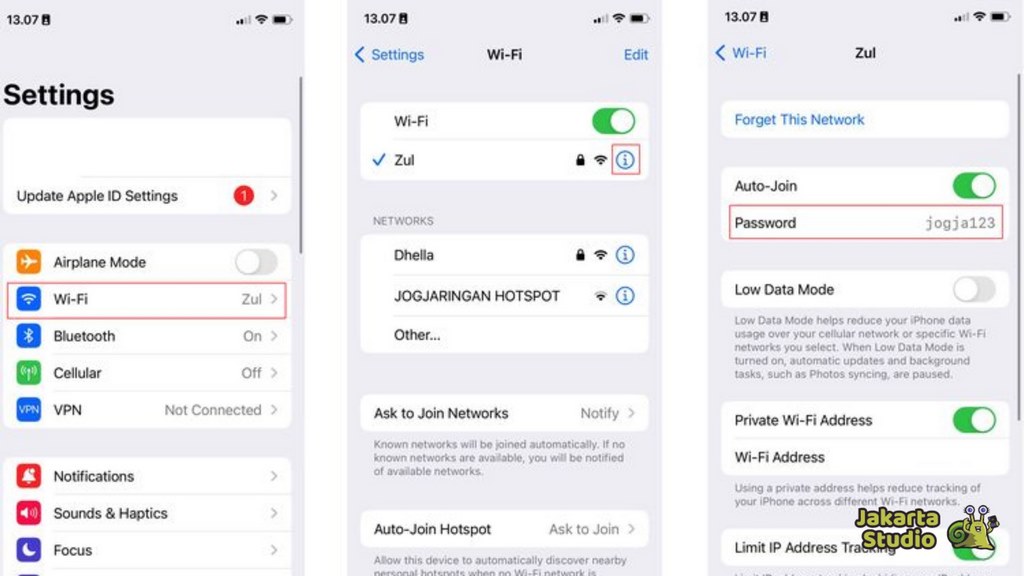
- Buka Pengaturan (Pengaturan)
Masuk ke menu pengaturan di iPhone Anda.
- Masuk ke menu WiFi
Pilih opsi Wi-Fi, lalu cari jaringan di perangkat Anda.
- Klik ikon "I" di sebelah nama jaringan
Ikon "I" (info) berada di sebelah kanan nama jaringan. Klik ikon ini untuk melihat informasi jaringan.
- Buka bilah kata sandi
Setelah memasukkan informasi jaringan, ketuk bagian kata sandi. Sistem akan meminta Anda memasukkan kata sandi perangkat atau mengautentikasi dengan ID kehadiran atau Touch ID Anda.
- Lihat dan salin kata sandi WiFi
Setelah berhasil diautentikasi, kata sandi WiFi akan muncul di layar. Anda juga bisa langsung menyalin kata sandi untuk dibagikan.
Dengan cara ini, Anda tidak perlu menggunakan aplikasi tambahan dan tercekik dengan pengaturan sistem. Semuanya bisa dilakukan langsung dari menu bawaan iPhone.
Keamanan saat membagikan kata sandi WiFi
Mengetahui kata sandi WiFi yang tersimpan di ponsel Anda memang sangat berguna, namun tetap penting untuk menjaga keamanannya.
Perlu dicatat bahwa Anda harus berhati-hati untuk tidak membagikannya kepada orang yang tidak Anda kenal, terutama jika jaringan tersebut digunakan untuk aktivitas penting seperti pekerjaan atau transaksi online.
Gunakan fitur Berbagi melalui kode QR agar tidak perlu mengetikkannya secara manual.
Selain itu, pastikan router Anda menggunakan sistem keamanan modern seperti WPA2 atau WPA3 untuk mencegah jaringan Anda mudah disusupi.
Menutup
Panduan lengkap cara melihat password WiFi yang terhubung di Android dan iPhone. Dengan mengikuti langkah-langkah di atas, Anda dapat mengatur ulang kata sandi jaringan Anda tanpa kesulitan.
Android dan iOS sama-sama menawarkan cara praktis dan aman untuk memasukkan kembali kata sandi WiFi yang digunakan sebelumnya melalui menu pengaturan.
Berita Terkini